Google hat kürzlich die Betaversion von Chrome mit der Funktion für mehrere Benutzer-Konten erweitert.
In der Vergangenheit war ein gewisses Hacken von Dateistrukturen erforderlich, damit mehrere Benutzer in Chrome eine personalisierte Erfahrung haben können. Glücklicherweise können Sie dieses neue Feature bereits heute nutzen, indem Sie die Betaversion herunterladen und installieren und anschließend ein paar kurze Schritte ausführen.
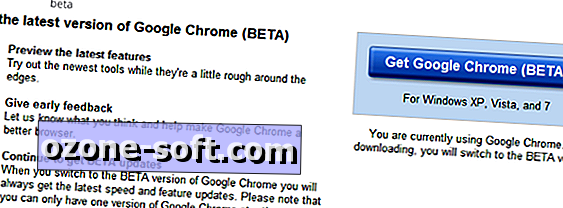
Schritt 1: Holen Sie sich die Google Chrome Beta hier: //www.google.com/landing/chrome/beta
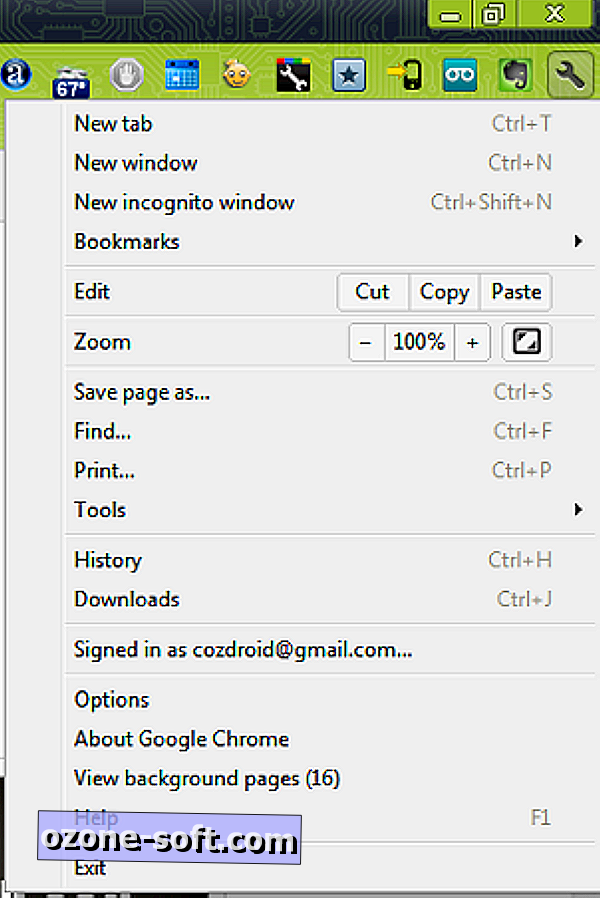
Schritt 2: Klicken Sie nach Abschluss der Installation auf den Schraubenschlüssel in der oberen rechten Ecke und wählen Sie Optionen.
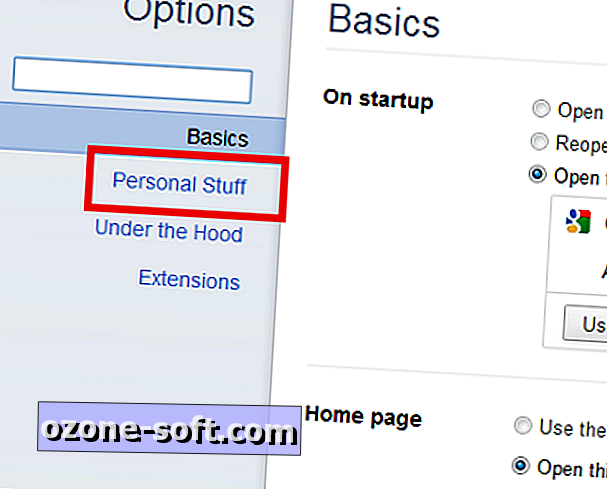
Schritt 3: Klicken Sie im Menü auf der linken Seite auf Persönliches
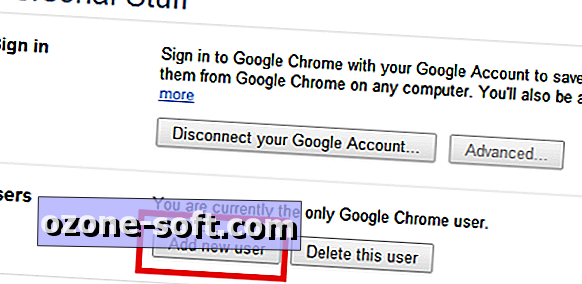
Schritt 4: Suchen Sie nach der Bezeichnung "Benutzer" und klicken Sie dann auf die Schaltfläche Neuen Benutzer hinzufügen.
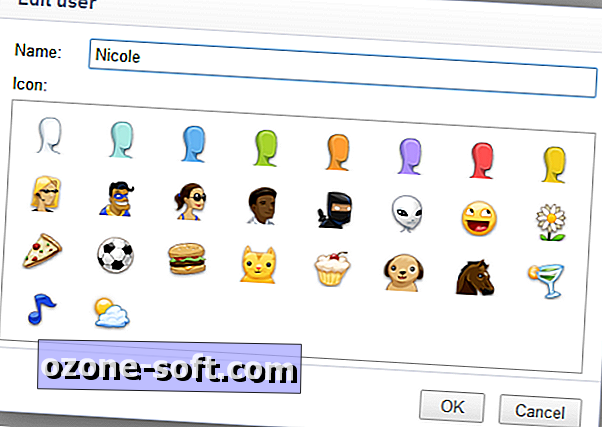
Einem neuen Benutzerkonto wird ein Symbol und anschließend ein Name zugewiesen, der zum Symbol passt. Sie müssen keine dieser Optionen beibehalten. Wählen Sie einfach das Konto aus, das Sie ändern möchten, und klicken Sie dann auf Bearbeiten. Möglicherweise wird ein neues Browserfenster mit dem neuen Konto in der oberen linken Ecke geöffnet.
(Optional) Schritt 5: Um zwischen Konten in Chrome zu wechseln, klicken Sie einfach auf das Bild für dieses Konto in der oberen linken Ecke und wählen Sie dann ein neues Konto aus dem Dropdown-Menü aus.
Hinzugefügte Benutzer können bei Bedarf zu einem späteren Zeitpunkt entfernt werden. Jetzt können Sie Ihren Computer und Ihren Browser freigeben, während Sie für jeden Benutzer eine personalisierte Erfahrung haben.



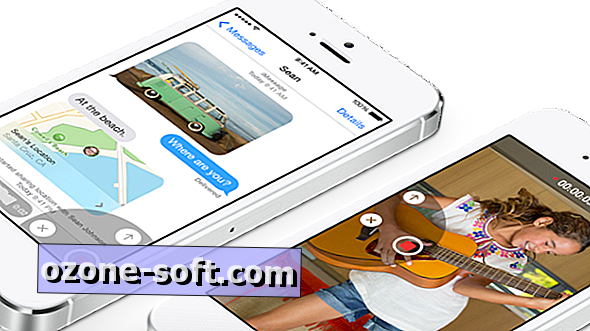


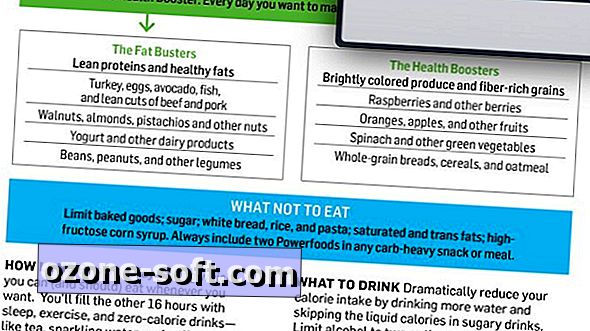





Lassen Sie Ihren Kommentar